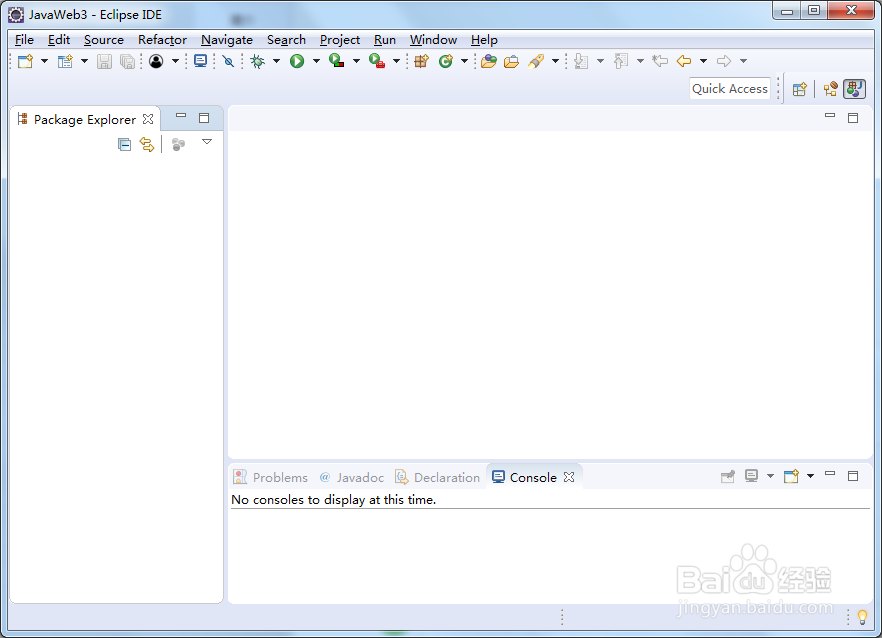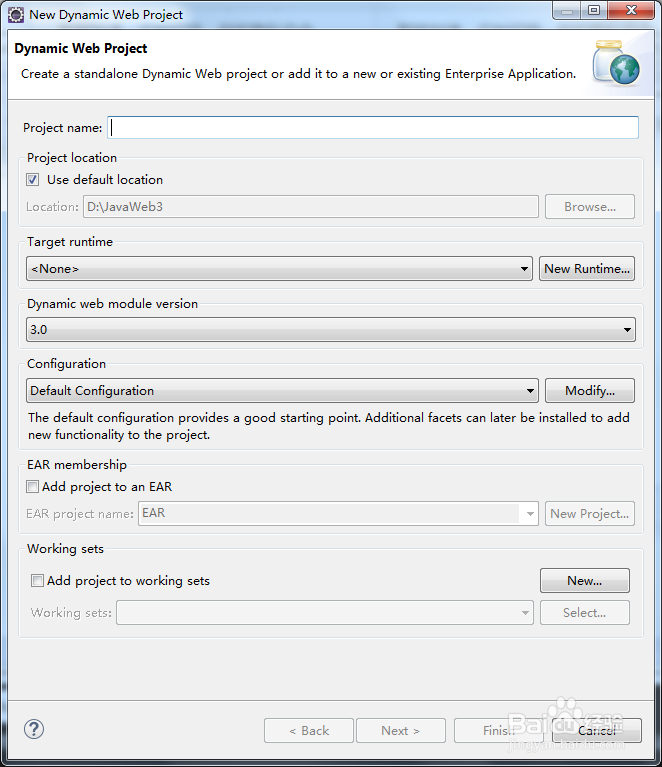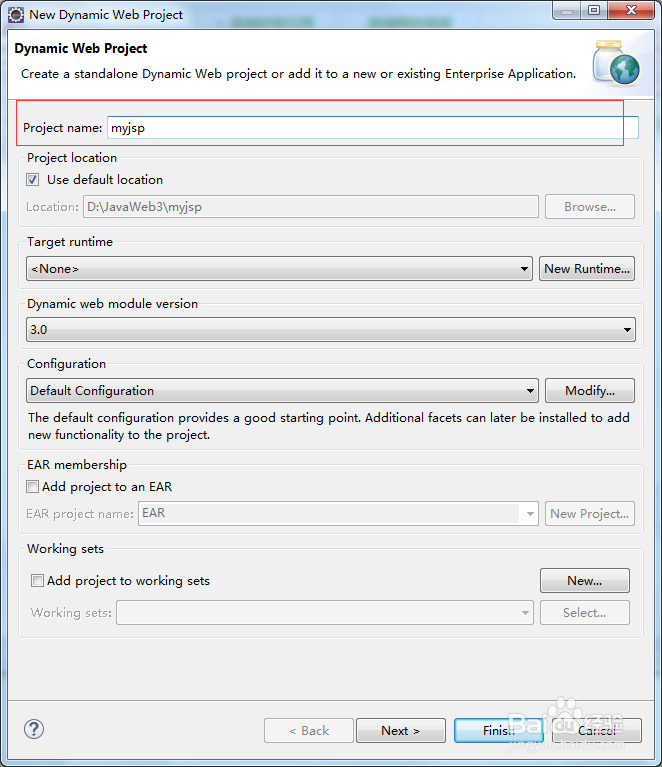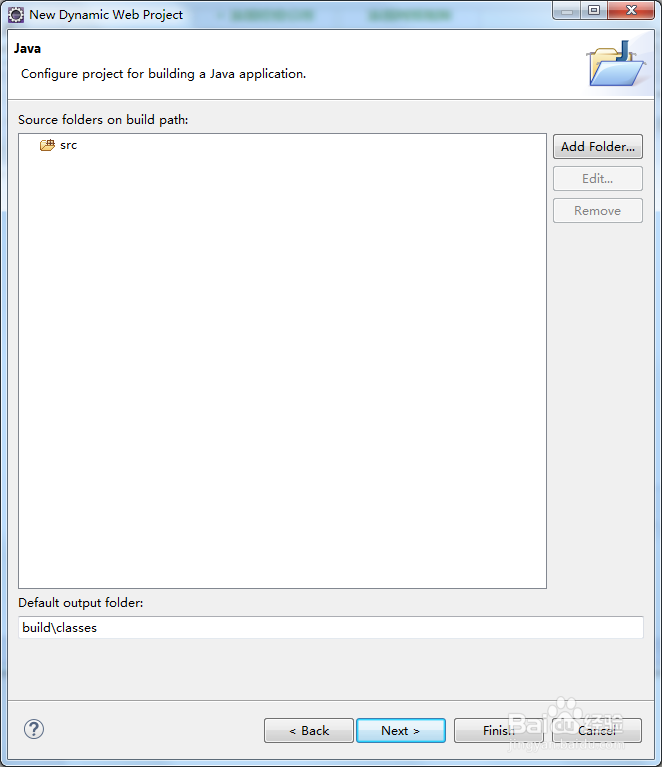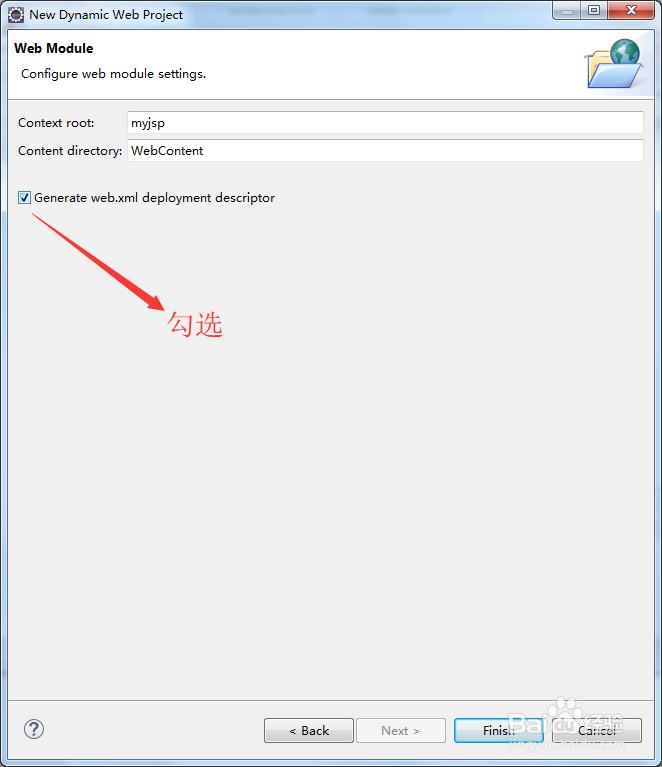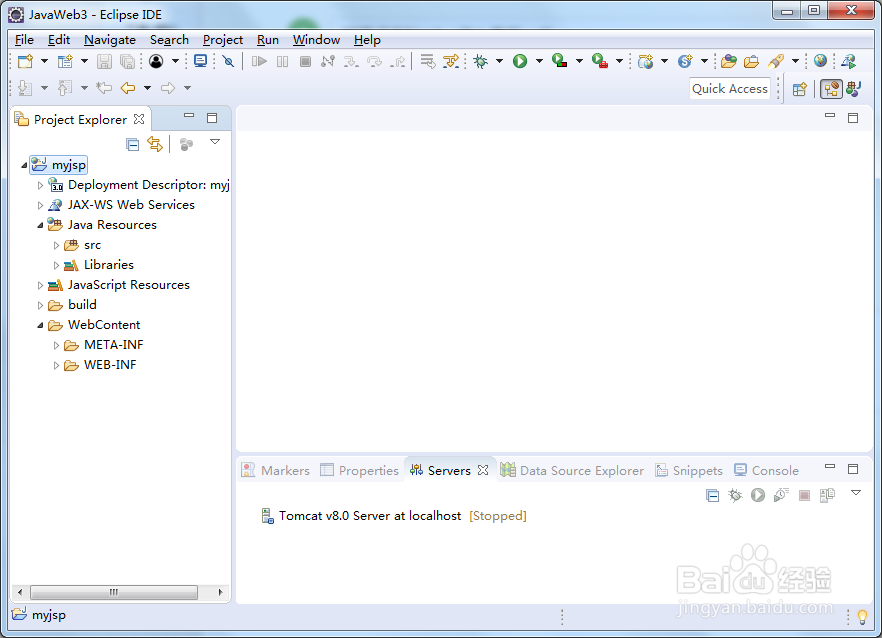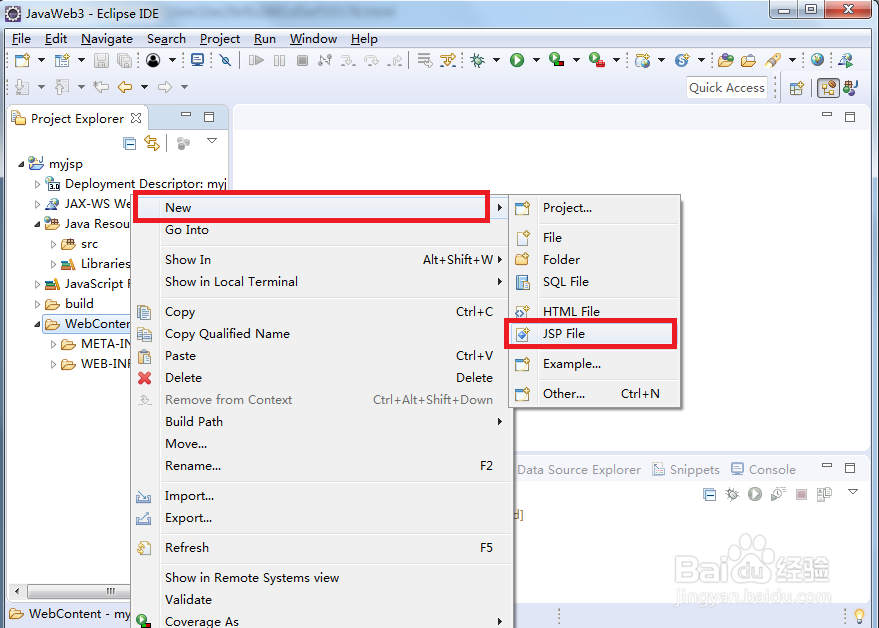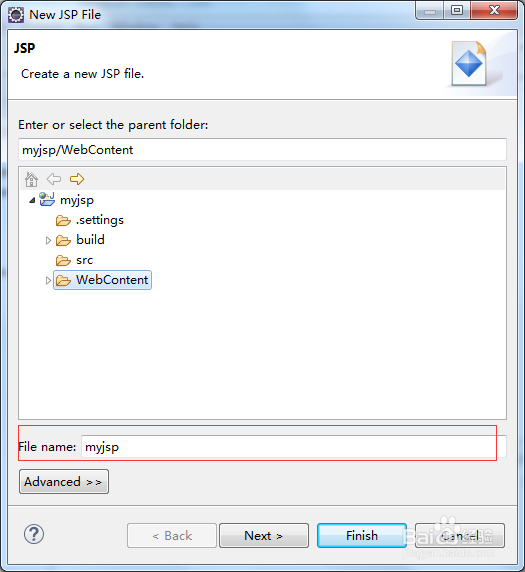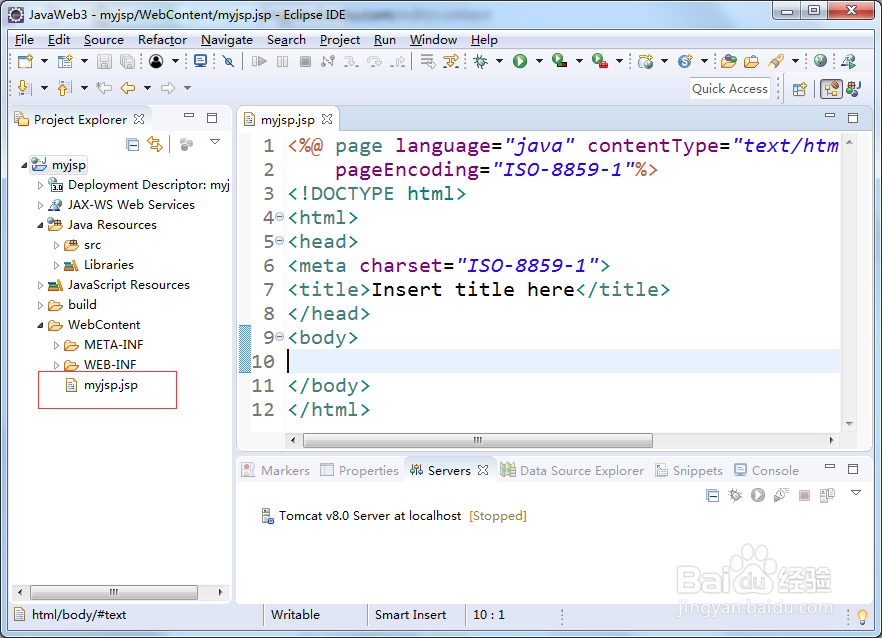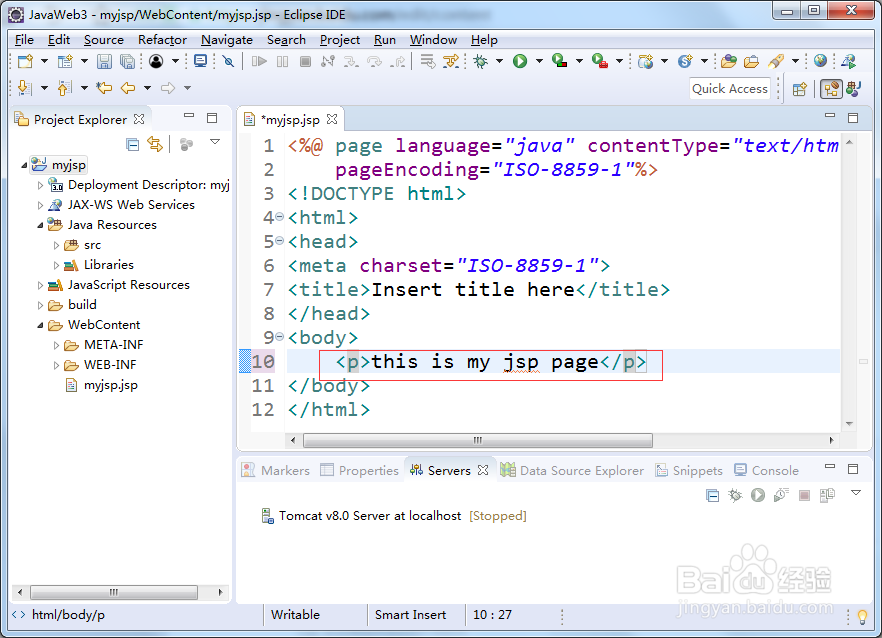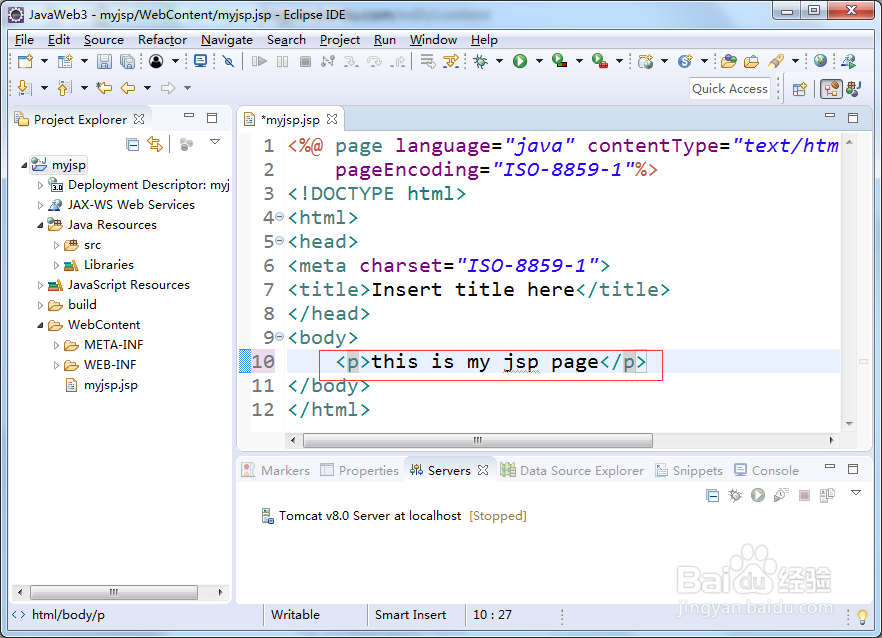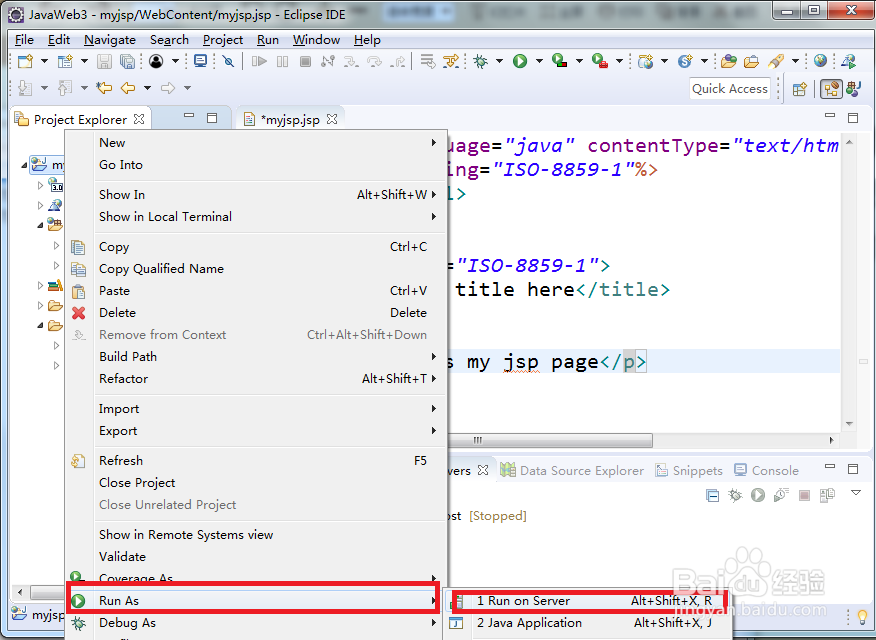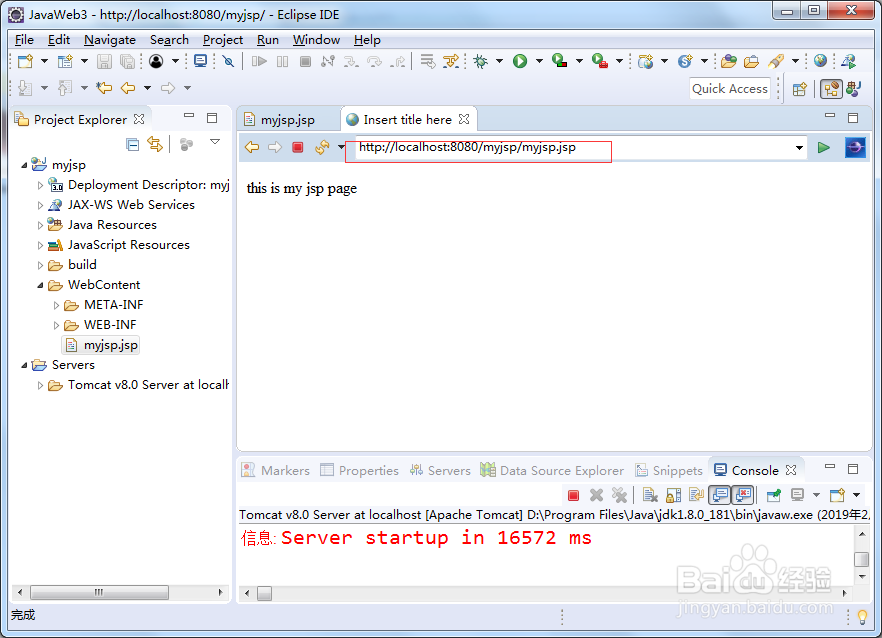如何使用Eclipse创建一个Web用程序
1、首先打开Eclipse。
2、然后点击菜单栏的File->New->Dynamic Web Project 。
3、弹出NewDynamic Web Project对话框 。
4、输入工程名字。
5、点击Next,进入下一步。
6、继续点击Next,进入最后一步
7、点击Finish,完成项目创建。
8、选中WebContent节点,右键选择New->Jsp File 。
9、输入jsp的名字。
10、点击Finish,完成Jsp创建。
11、代码编辑区域写一段文本。保存文件
12、选中工程,右键选择Run As->Run On Server 。
13、弹出Run On Server对话框,点击Finish 。
14、在地址栏输入http://localhost:8080/myjsp/myjsp.jsp,回车。
声明:本网站引用、摘录或转载内容仅供网站访问者交流或参考,不代表本站立场,如存在版权或非法内容,请联系站长删除,联系邮箱:site.kefu@qq.com。
阅读量:63
阅读量:64
阅读量:73
阅读量:82
阅读量:77